Как же иначе в программе, ориентированной на этот вид работы, режимы работы с числовыми данными, которые мы можем осуществлять в Excel, практически безграничны. Все это благодаря функциям и формулам, которые он представляет нам по умолчанию. Чтобы дать вам представление, в этих строках мы поговорим о том, как рассчитать диапазон в Microsoft программу.
В данном случае мы имеем в виду приложение, которое является частью офисного пакета Office, и будет чрезвычайно полезно при создании наших собственных электронных таблиц. Они могут быть сколь угодно большими и содержать все необходимые нам данные. Все это разделено на огромное количество отдельных и независимых ячеек, которые предлагает нам основной интерфейс программы. В этом случае, как мы упоминали ранее, мы сосредоточимся на довольно распространенной статистической операции, которую программа вычислений Excel пытается облегчить.

В частности, мы поговорим о самом простом способе расчета статистического диапазона в программе Microsoft. Для тех из вас, кто не знает, в статистике диапазон — это интервал, вычисляемый между максимальным и минимальным значением внутри ряда данных. Очевидно, что эти данные, на которые мы ссылаемся, числа, которые мы вводим вручную в Excel провести операцию. Поэтому мы можем сказать, что этот диапазон служит для того, чтобы дать нам представление о разделении или рассеянии, существующем в этом наборе.
Чтобы достичь всего этого, нам нужно будет вычесть минимальное значение из максимального как только у нас есть оба значения. Поэтому сначала нам нужно открыть программу как таковую, введите все числовые данные которым мы будем оперировать в данном случае.
Вычислить диапазон данных на листе Excel
Например, мы можем добавить их в столбец A основного интерфейса программы для работы с электронными таблицами. Как только у нас будут все эти числа в таблице, мы собираемся вычислить максимальное значение всего диапазона с которыми мы работаем. Для этого воспользуемся следующей формулой:
=MAX(A1:A10)
Мы должны учитывать, что ячейки, занятые данными, с которыми мы хотим работать, в этом конкретном случае находятся между A1 и A10. Итак, далее, что мы будем делать, это рассчитать минимальное значение того же множества по этой формуле:
=MIN(A1:A10)
Таким образом, у нас уже будет максимальное значение и минимальное значение всего набора чисел, с которым мы имеем дело в двух независимых ячейках Excel. Теперь осталось только рассчитать статистический диапазон, который соответствует всем этим числовым данным . Это означает, что нам нужно только вычесть значение, полученное из ячейки с максимальным числом, из минимального значения. Для этого нам достаточно использовать формула которые мы выставляем здесь:
=C4-C5
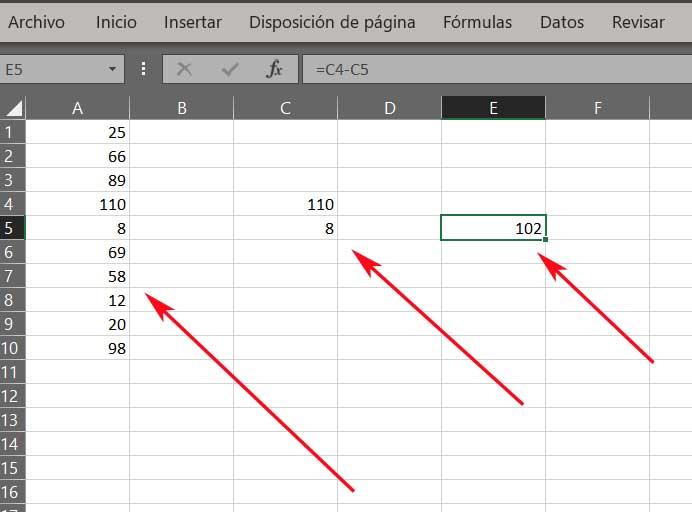
На этом этапе мы должны принять во внимание, что ячейка C4 содержит максимальное значение набора данных, а C5 - минимальное. Таким образом мы получим статистический диапазон, который мы и ищем в этих строках.
